09/12/2022 • Arquivado para: Backup de dados • Soluções comprovadas
No mundo tecnológico de hoje você não pode subestimar a importância de fazer o backup dos seus arquivos em um refúgio seguro. Não há pesadelo maior do que suas imagens, vídeos, documentos ou dados de programas desaparecerem repentinamente. Esta pode ser uma dura realidade de entender.
É por isso que você precisa de serviços de backup. Existem dois tipos de serviços de backup disponíveis: serviços de backup online e software de backup abrangente. Neste artigo, discutiremos exemplos de vários serviços em nuvem online e vamos compará-los. Também discutiremos as limitações desses serviços de backup em nuvem online. Com essas limitações, você aprenderá a importância do software de backup abrangente e como eles podem substituir os serviços de backup online.
Principais serviços de backup em nuvem online
Esta seção vai informar você sobre os melhores serviços de backup em nuvem online disponíveis. Embora existam inúmeras opções, discutiremos três plataformas populares que oferecem soluções online de backup em nuvem. Apresentaremos seus recursos, preço, capacidade de armazenamento e os dispositivos suportados. Eles incluem:
iDrive

Preço: 69,30 dólares/ano, 100 dólares/ano
Capacidade de armazenamento: 5GB, 5TB, 10TB
Compatível com os dispositivos: Windows, macOS, iOS, and Android
No que diz respeito aos serviços online de backup em nuvem, o iDrive é um dos melhores. Ele recebeu ótimas críticas de muitos sites de análise devido a seus vários recursos e sua capacidade de fazer backup de um número ilimitado de dispositivos. Recentemente seu limite de armazenamento aumentou para todas as opções de backup (2 TB para 5 TB e 5 TB para 10 TB).
Eles são famosos por seu processo de autenticação em duas etapas, um detalhe de segurança que mantém seus dados de backup seguros. Os planos de armazenamento são de 5 GB (que é gratuito para todos os usuários), 5 TB (que é vendido a US$ 52,12 no primeiro ano e US$ 69,30 nos anos seguintes). O último plano é o de 10 TB (vendido por US$ 74,62 no primeiro ano e US$ 100 no segundo ano). O iDrive tem a velocidade de upload mais rápida entre os serviços de backup online em nuvem nesta lista. No entanto, sua velocidade de download não é a mais rápida.
Backblaze

Preço: 6 dólares/mês, 60 dólares/ano
Capacidade de armazenamento: ilimitada
Compatível com os dispositivos: Windows, macOS
Se você tiver apenas um computador que precisa de uma opção de backup online, o Backblaze é o melhor serviço de backup em nuvem online que você poderia escolher. Ao oferecer armazenamento ilimitado para apenas um computador, é uma opção mais viável que o iDrive para quem tem muitos arquivos para fazer backup. No entanto, se você tiver mais de um computador, o iDrive continua sendo sua melhor aposta.
Há uma opção para testar os serviços de backup online do Backblaze por 15 dias antes de você pagar a taxa mensal de US$ 6. Eles também oferecem segurança de autenticação em duas etapas para proteger seus arquivos. Embora haja um aplicativo móvel, ele só pode ser usado para localizar, visualizar e compartilhar seus arquivos de backup. Um dos melhores recursos do serviço de backup online em nuvem é o recurso Localizar Meu Computador, que ajuda a encontrar seu computador se ele se perder usando sua última conexão Wi-Fi.
Carbonite

Preço: 119,99 dólares/ano, 179,18 dólares/2 anos, 235,18 dólares/3 anos (Carbonite Safe Plus)
Capacidade de armazenamento: ilimitada
Compatível com os dispositivos: Windows, macOS.
O Carbonite não é muito popular entre os usuários de backup online devido ao preço elevado e velocidades de download e upload relativamente lentas. No entanto, ele tem recursos atraentes que fazem com que seus usuários o amem, apesar de suas poucas deficiências. Há também a autenticação de duas etapas padrão do setor. Outro recurso do qual eles se orgulham é o recurso de sinalização de pasta, que simplesmente marca as pastas das quais você já fez backup.
Por mais simples que pareça, é conveniente, pois impede que você perca espaço fazendo backup de uma pasta em duplicidade. Especialmente em um serviço de backup online como o Carbonite, onde os preços são altos, esse recurso é bem-vindo. Note que os preços mencionados são apenas para os planos Safe Plus. Isso ocorre porque esse é o plano mínimo que pode fornecer backup automático de vídeo. Você também pode usar seus planos em cinco computadores diferentes, por isso é melhor que o Backblaze nesse aspecto. No entanto, eles não suportam backups de telefones celulares.
Embora esses três serviços de backup online sejam alguns dos melhores, todos eles possuem recursos que os diferenciam uns dos outros. Em termos de integração de vários dispositivos em um plano, o iDrive é a opção mais adequada, enquanto o Carbonite segue de perto. Em termos de segurança, o iDrive e o Backblaze são as melhores opções. Em termos de velocidade de upload e download, o iDrive e o Backblaze também são as melhores opções. No entanto, você deve saber que isso depende apenas da sua velocidade de conexão à Internet. Se você quiser saber mais sobre revisões e serviços de backup em nuvem online, confira aqui.
Limitações do backup na nuvem
Embora o backup online na nuvem pareça ser a opção mais conveniente, ele tem limitações e você não pode usá-lo em todas as situações. Aqui estão alguns motivos pelos quais o armazenamento de backup local pode ser a melhor opção:
1. Taxa de assinatura
Se você ler as breves revisões de backup em nuvem online acima, notará as taxas de assinatura recorrentes para o backup em nuvem online. Para a maioria das pessoas, isso pode ser bastante irritante e inacessível. No entanto, isso não ocorre com a maioria dos softwares de backup local. O Backupper, por exemplo, exige apenas um pagamento único de 39 dólares. Você ainda pode usar um software em dois PCs.
2. Caminho da pasta restrita
Alguns serviços de backup online por padrão não fazem backup de algumas pastas. Isso significa que você terá que passar pelo estresse de escolher essas pastas toda vez que quiser fazer um backup. Com o software de backup local, você só precisa fazer isso uma vez e as configurações permanecem armazenadas até que você decida desativá-lo.
3. Problemas de conexão
Este é um dos problemas mais irritantes que você pode enfrentar, mesmo com os melhores serviços de backup online. Isso torna as velocidades de upload e download tão lentas. Isso desperdiça muito tempo fazendo backup de seus arquivos. Seria justo mencionar que esse problema é causado principalmente pela velocidade da sua conexão à Internet. No entanto, esse não é o caso do software de backup local. Isso ocorre porque eles não dependem de uma conexão com a internet. Tudo o que você precisa fazer é definir o procedimento de backup e o software o executa sem problemas.
4. Adequado apenas para pequenos volumes
Embora alguns serviços de backup online ofereçam armazenamento de backup ilimitado, a maioria deles limita o armazenamento de backup que você pode obter. Este não é o caso do software de backup local. O volume de espaço que você obtém depende da disponibilidade de um disco rígido externo. Também pode particionar uma parte da memória do seu PC para usar como espaço de backup.
5. Arquivos difíceis de gerenciar
Embora os serviços de backup online afirmem que armazenam seus arquivos na 'nuvem', você deve saber que eles armazenam esses arquivos em um centro físico. Isso significa que é realmente possível que seus arquivos sejam perdidos ou vazados. Isso não acontece com o software de backup local. Você tem controle total sobre seus arquivos e os armazena onde quiser.
6. Segurança
Com a indústria global de crimes cibernéticos crescendo diariamente, os serviços de backup online continuam sendo um dos principais alvos de criminosos e hackers online. Isso significa que seus arquivos estão vulneráveis a hackers, pois você não está no controle desses arquivos. Todos nós sabemos que a internet pode ser um lugar perigoso onde hackers e criminosos online rondam.
Como fazer backup de dados para diferentes serviços em nuvem com o Backupper
Outra vantagem de usar o software de backup local é que você pode decidir usá-lo para fazer backup na nuvem online e ainda fazer backup em uma unidade externa. Isso oferece duas opções para restaurar seus dados em caso de perda de dados. Dessa forma, você pode dormir bem à noite, sabendo que seus dados estão seguros. Um exemplo de software de backup local que permite isso é o Backupper.

Para usar o Backupper para fazer backup de dados em sua unidade de nuvem, siga estas etapas:
Passo 1: Baixe o programa, instale e inicie Clique na opção 'Backup' no menu à esquerda e selecione 'Backup de Arquivo'. Se você deseja fazer backup do seu sistema operacional Windows, clique na opção 'Backup do sistema'. Se você deseja fazer backup de todos os dados do computador, clique na opção 'Backup de disco'.
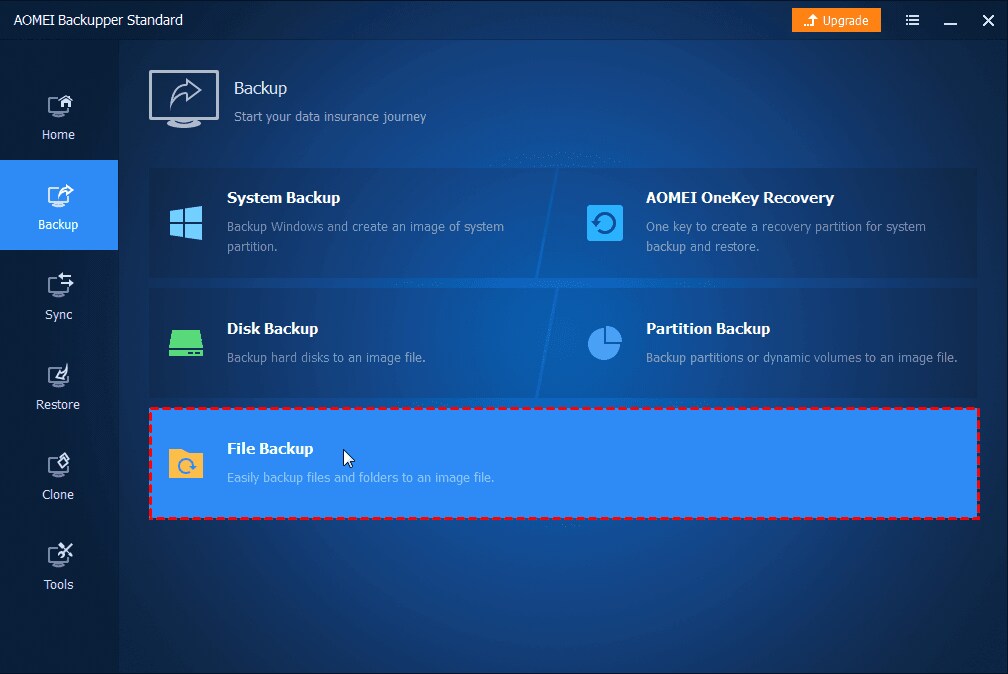
Passo 2: Para adicionar qualquer arquivo ou dado à nuvem, clique em 'Adicionar Arquivo' ou 'Adicionar Pasta'. Se quiser excluir algum formato de arquivo do processo de backup, você deve fazer a atualização do programa para a versão Profissional, e então clicar no ícone de funil na caixa de seleção para configurar os filtros.
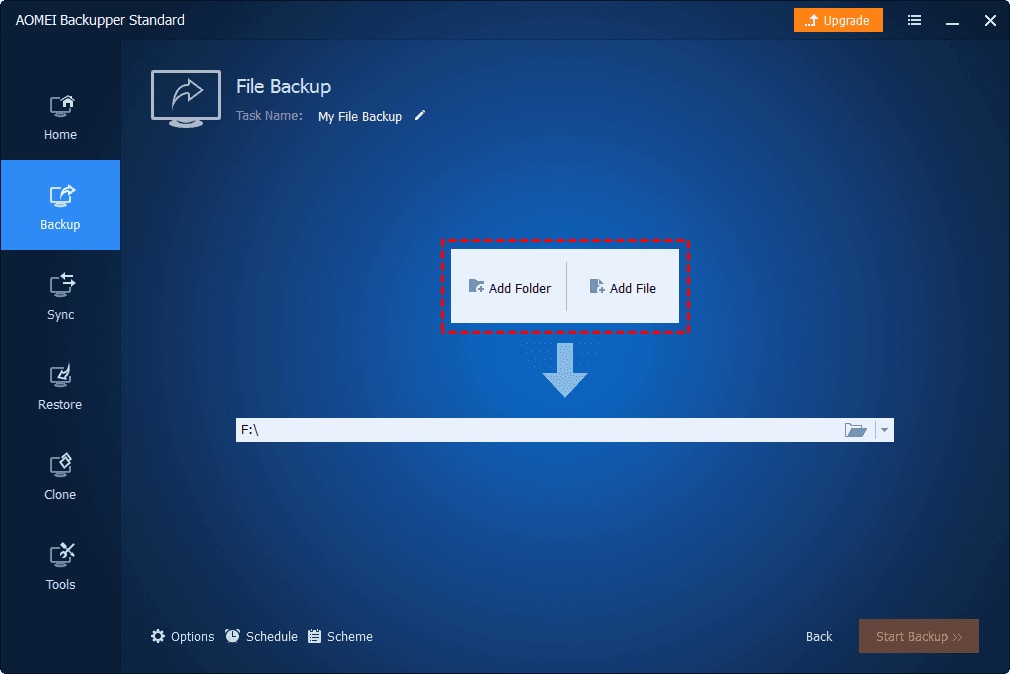
Passo 3: Selecione um local de destino para os arquivos de backup. Selecione um local de destino para os arquivos de backup. Para selecionar uma unidade de nuvem, clique na seta para baixo no lado direito da caixa de seleção de destino e clique em selecionar uma unidade de nuvem. Você escolherá uma unidade de nuvem sincronizada com o Windows File Explorer no menu à esquerda.
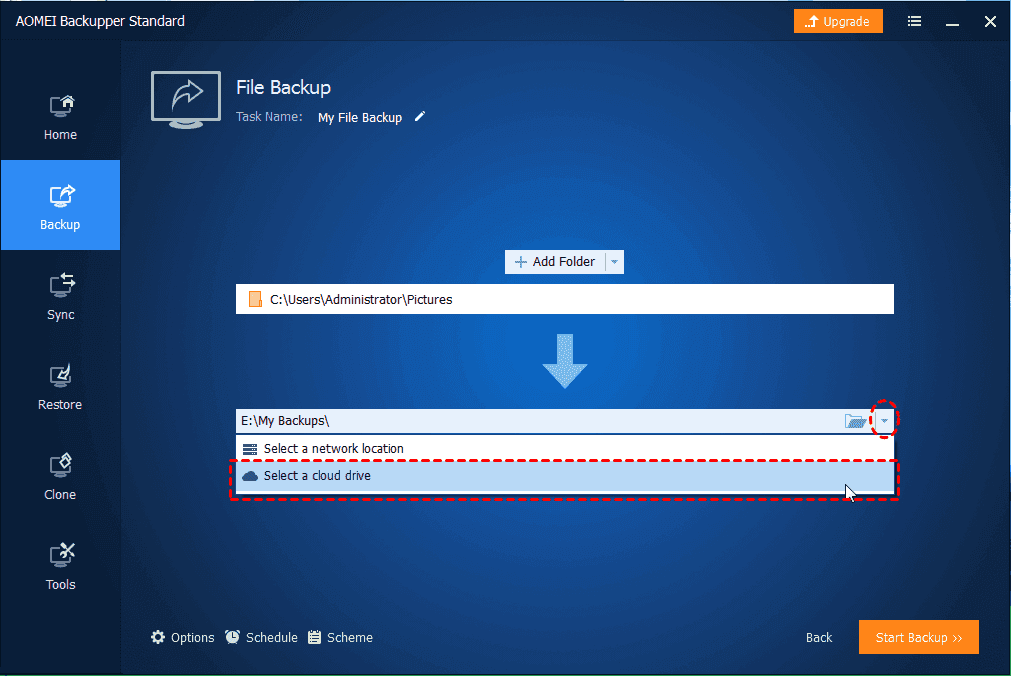
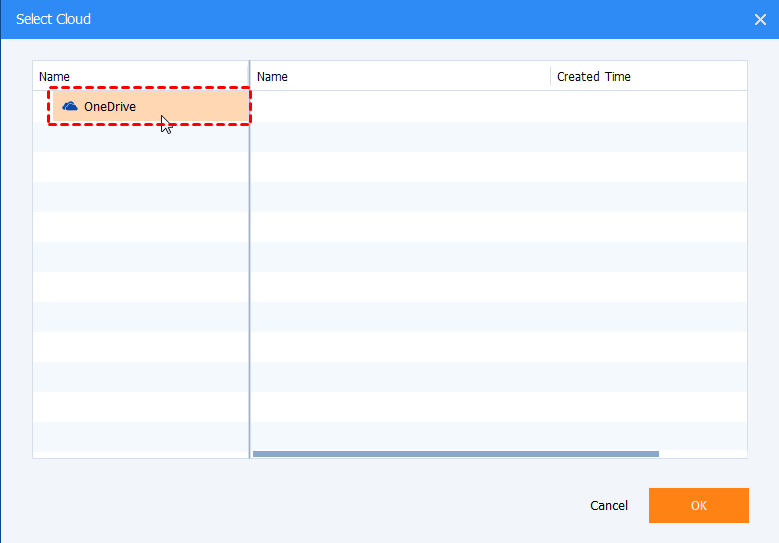
Passo 4: Personalize o backup com as opções que estão na parte de baixo. As opções disponíveis incluem opções de backup, backup agendado (para backup automático), esquema de backup (isso excluirá edições de backup mais antigas). Esses recursos estão disponíveis apenas na versão Profissional. Depois de configurar as opções, clique em 'Iniciar Backup' para executar a tarefa.
Por que você deve comprar um software de backup local
Como explicamos anteriormente, essas opções de software de backup local são mais eficientes e seguras do que os serviços de backup online. Aqui estão alguns recursos excelentes do Backuppper como um software de backup local:
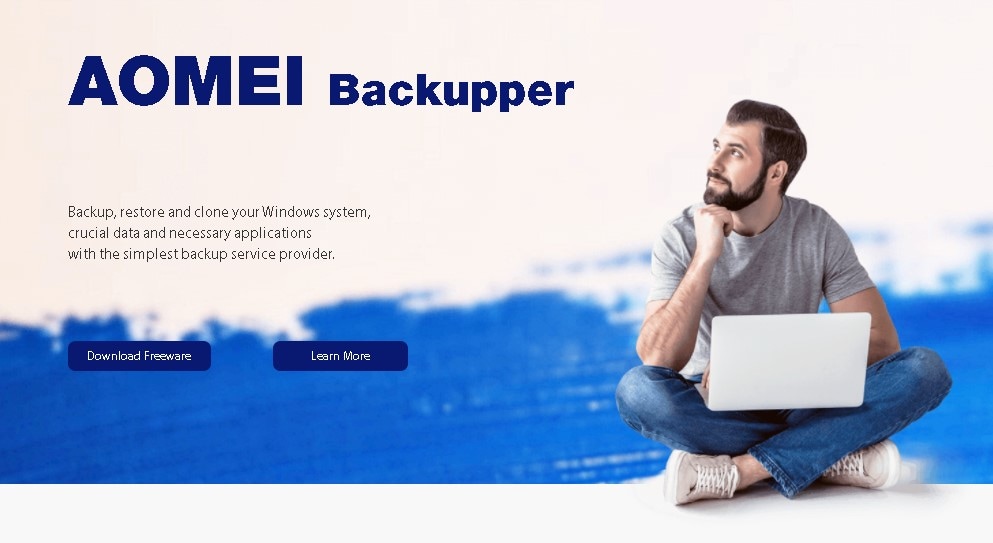
Experiência de backup perfeita
Ao contrário dos serviços de backup em nuvem online, que dependem de uma conexão com a Internet, o Backupper oferece uma experiência perfeita. Você pode facilmente fazer upload e download de seus arquivos sem uma conexão com a Internet. Isso lhe dá uma vantagem sobre os serviços de backup online.
Integra muitos recursos
O Backupper oferece uma série de recursos que tornam a experiência do usuário uma das melhores. Você pode usá-lo para backup local e backup em nuvem (como explicado acima). Você também pode usá-lo para sincronizar dados com sua unidade de nuvem facilmente. Ele permite que você use diferentes tipos de unidades externas para armazenar seus backups. Exemplos incluem:
- Discos rígidos: os discos rígidos variam em tamanho e seu tamanho determina a quantidade de dados que você pode armazenar neles. O Backupper permite o uso de vários tipos de discos rígidos para fazer o backup de seus dados. Os exemplos incluem Clone HDD para SSD, HDD para HDD, SSD M.2 para SSD M.2 (isso é útil para atualização de disco e migração de dados).
- Flash Drives: Embora esses tipos de drives ofereçam relativamente pouco espaço para fazer backup de seus dados, eles também são úteis para a mesma finalidade. O Backupper permite seu uso sem problemas.
- Dispositivos NAS: Outro tipo de disco rígido permitido para backup são os dispositivos NAS (Network-attached Storage). Eles são um tipo de armazenamento baseado em arquivo conectado a uma rede de outros dispositivos. A vantagem de usar esses tipos de dispositivos é a capacidade de sincronizá-los facilmente com serviços em nuvem.
Agendamento de backup inteligente
Com o Backupper, você sempre pode configurar seus backups para que ocorram por conta própria sem solicitar sua permissão. Pode ser diário, semanal ou mensal. Há também outras opções, como o Esquema de Backup, que você pode definir para excluir edições de backup mais antigas ao fazer o backup de rotina. Existem muitos recursos mais inteligentes que fazem do Backupper uma ótima escolha.
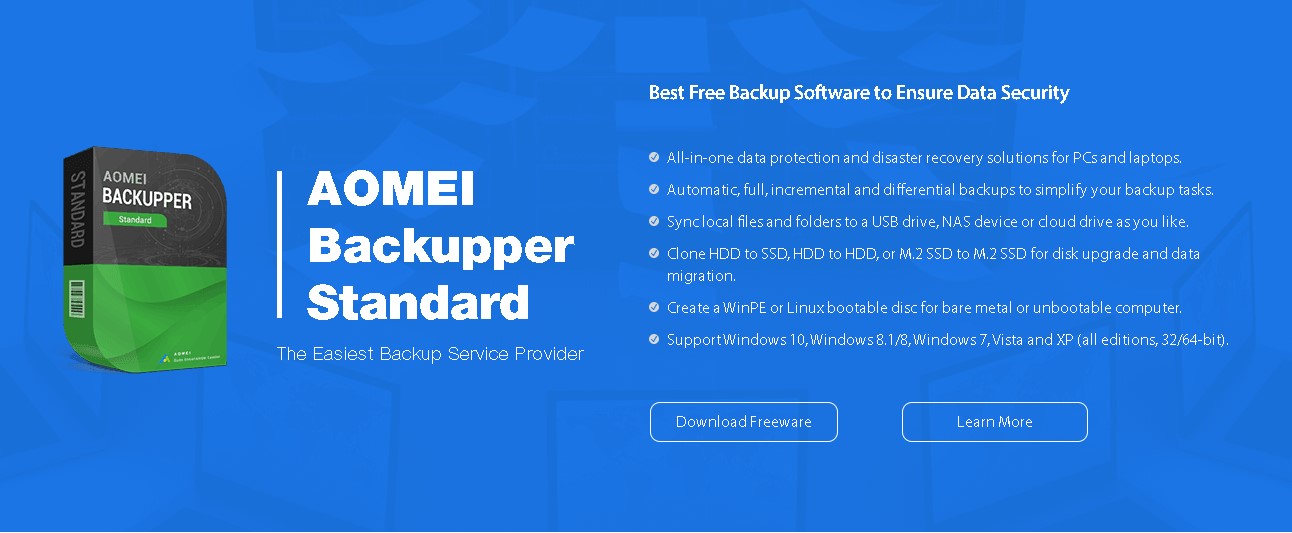
Ferramentas práticas
Em termos de praticidade, o Backupper oferece muitas opções úteis. Recursos como configurar suas opções de backup, backup na nuvem e agendamentos de backup automático tornam o Backupper um software de backup local muito útil.
Conclusão
Os serviços de backup online são ótimos, mas às vezes representam mais risco e estresse do que um software de backup local. Para ajudá-lo a entender melhor esse ponto, este artigo mostrou os perigos inerentes ao uso dos serviços de backup online. Também mostrou como o software de backup local é a melhor opção, sendo o Backupper a opção ideal.
Backup de Dados
- Backup de Computador
- Backup de Disco Rígido
- Backup de Mac








Luís Santos
chief Editor